-
محتوى مشابه
-
- 0 ردود
- 3,195 قراءات
-
- 0 ردود
- 1,182 قراءات
-
برنامج حسابات لادارة الانشطة التجارية Easy Store
بواسطة AhmedAli2016,
- برنامج كاشير
- برنامج مبيعات
- (و 4 أخرى)
- 0 ردود
- 2,304 قراءات
-
#دورة كشف التزوير والتعامل مع تواقيع المقاصة الالكترونية
بواسطة الرؤية الاستراتيجية,
- دورات تدريبية
- مالية
- (و 4 أخرى)
- 0 ردود
- 414 قراءات
-
- 0 ردود
- 705 قراءات
-

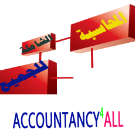
Recommended Posts
انشئ حساب جديد أو قم بتسجيل دخولك لتتمكن من إضافة تعليق جديد
يجب ان تكون عضوا لدينا لتتمكن من التعليق
انشئ حساب جديد
سجل حسابك الجديد لدينا في الموقع بمنتهي السهوله .
سجل حساب جديدتسجيل دخول
هل تمتلك حساب بالفعل؟ سجل دخولك من هنا.
سجل دخولك الان